本文為您介紹如何通過路由策略功能建立企業分公司與IDC間的互連關係。
前提條件
本文僅適用於基礎版轉寄路由器。
您已經建立了雲串連網(CCN),並將分公司所串連的Smart Access Gateway執行個體添加到雲串連網內。具體操作,請參見SAG APP快速入門或單機直掛上雲。
您已經建立了雲企業網執行個體,並將需要互連的網路執行個體串連到雲企業網執行個體中。具體操作,請參見雲企業網執行個體、建立CCN串連和使用基礎版轉寄路由器建立VBR串連。
背景資訊
系統預設會在雲企業網轉寄路由器添加策略優先順序為5000、策略行為為拒絕的路由策略,該條路由策略會限制VBR、CCN與加入到雲企業網中的其它VBR、CCN互連。但在特定情境下,您可能需要放通VBR、CCN與加入到雲企業網中的其它VBR、CCN間的互連關係。

如上圖,IDC位於北京,通過VBR接入阿里雲。分支1位於上海,分支2位於杭州,SAG1、SAG2均添加到CCN,VBR、CCN均加入雲企業網。預設情況下,IDC不能與分支1、分支2互連。如果您希望IDC與分支1互連,您可以通過路由策略建立IDC與分支1間的互連關係。
步驟一: 設定允許IDC訪問分支1的路由策略
完成以下操作,設定允許IDC訪問分支1的路由策略。
登入雲企業網管理主控台。
在雲企業網執行個體頁面,找到目標雲企業網執行個體,單擊目標執行個體ID。
在雲企業網執行個體詳情頁面,根據要配置路由策略的地區,單擊該地區的轉寄路由器ID。
在轉寄路由器詳情頁面,單擊轉寄路由器路由表頁簽,然後單擊路由策略。
在路由策略頁面,單擊添加路由策略。根據以下資訊配置路由策略,然後單擊確定。
策略優先順序:路由策略的優先順序。優先順序數字越小,優先順序越高。本樣本輸入20。
地區:選擇路由策略應用的地區。本樣本選擇華北2(北京)。
生效方向:選擇路由策略應用的方向。本樣本選擇出地區網關。
匹配條件:路由策略的匹配條件。本樣本添加以下匹配條件:
源執行個體ID列表:SAG1執行個體ID。
目的執行個體ID列表:VBR執行個體ID。
路由首碼:選擇精確匹配,輸入網段172.16.0.0/24。
策略行為:選擇策略行為。本樣本選擇允許。
添加路由策略後,您可以在網路執行個體路由資訊頁簽下查看允許IDC訪問分支1的路由。

步驟二: 設定允許CCN訪問IDC的路由策略
完成以下操作,設定允許CCN訪問IDC的路由策略。
登入雲企業網管理主控台。
在雲企業網執行個體頁面,找到目標雲企業網執行個體,單擊目標執行個體ID。
在雲企業網執行個體詳情頁面,根據要配置路由策略的地區,單擊該地區的轉寄路由器ID。
在轉寄路由器詳情頁面,單擊轉寄路由器路由表頁簽,然後單擊路由策略。
在路由策略頁面,單擊添加路由策略。根據以下資訊配置路由策略,然後單擊確定。
策略優先順序:路由策略的優先順序。優先順序數字越小,優先順序越高。本樣本輸入20。
地區:選擇路由策略應用的地區。本樣本選擇中國內地雲串連網。
生效方向:選擇路由策略應用的方向。本樣本選擇出地區網關。
匹配條件:路由策略的匹配條件。本樣本添加以下匹配條件:
源執行個體ID列表:VBR執行個體ID。
目的執行個體ID列表:CCN執行個體ID。
路由首碼:選擇精確匹配,輸入網段192.168.0.0/24。
策略行為:選擇策略行為。本樣本選擇允許。
添加路由策略後,您可以在網路執行個體路由資訊頁簽下查看允許CCN訪問IDC的路由。

步驟三: 測試網路連通性
完成以下操作,測試IDC與分支1的網路連通性。
開啟IDC下用戶端的命令列視窗。
通過ping命令訪問分支1下的用戶端的IP地址,驗證通訊是否正常。
如果IDC下的用戶端可以收到如下所示的回複報文,則證明IDC可以訪問分支1。
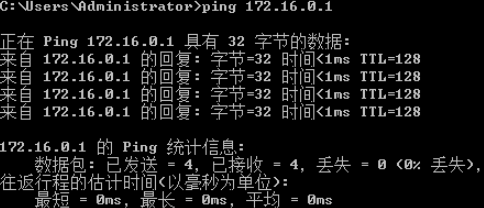
開啟分支1下用戶端的命令列視窗。
通過ping命令訪問IDC下用戶端的IP地址,驗證通訊是否正常。
如果分支1下的用戶端可以收到如下所示的回複報文,則證明分支1可以訪問IDC。

完成以下操作,測試IDC與分支2的網路連通性。
開啟IDC下用戶端的命令列視窗。
通過ping命令訪問分支2下的用戶端的IP地址,驗證通訊是否正常。
如果IDC下的用戶端可以收到如下所示的回複報文,則證明IDC不能訪問分支2。
